Excel百分比趋势图制作教程
我们就用这个年份、销售量和增长率表格为例作图。
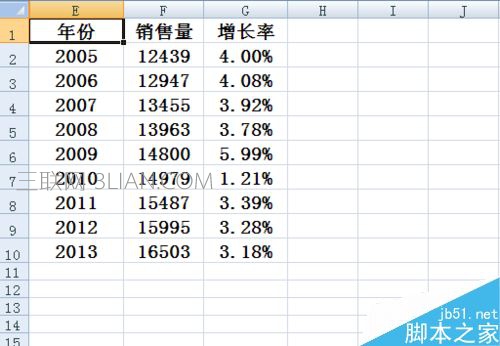
【点击图片进入下一页或下一篇】
首先选中销售量和增长率两列数据
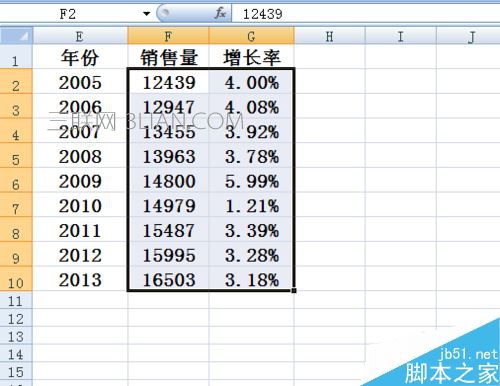
【点击图片进入下一页或下一篇】
接着如图所示插入柱状图。
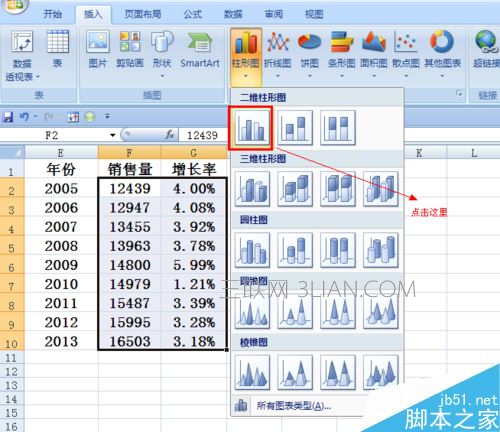
【点击图片进入下一页或下一篇】
在出现的图上点击鼠标右键,再点击菜单中的选择数据。

【点击图片进入下一页或下一篇】
此时会跳出来选择数据源的界面。点击界面右侧的编辑,这里是编辑横坐标轴的数据。

【点击图片进入下一页或下一篇】
跳出轴标签以后,选择年份列的2005到2013,点击确定
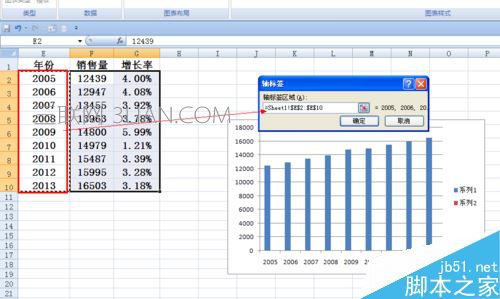
【点击图片进入下一页或下一篇】
回到选择数据源界面,再点击左侧的编辑,这里是编辑图标签。
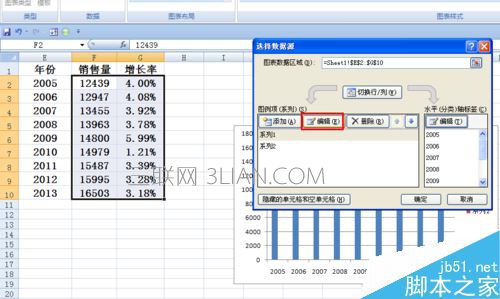
【点击图片进入下一页或下一篇】
跳出编辑数据系列界面后,选择销售量单元格,确定
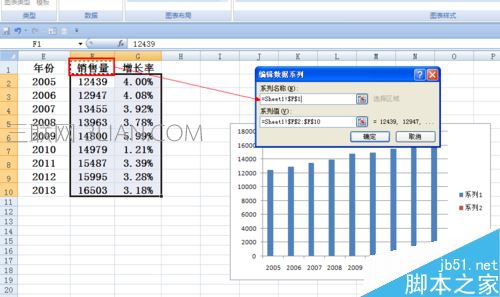
【点击图片进入下一页或下一篇】
同样的方式,编辑好增长率。
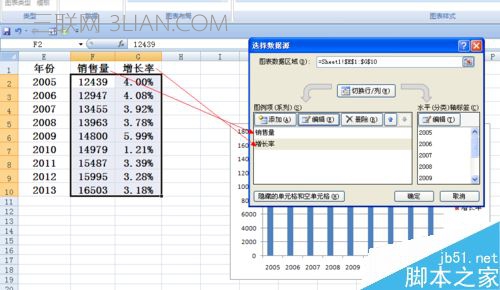
【点击图片进入下一页或下一篇】
接着,点击图中所示位置,右键单击。

【点击图片进入下一页或下一篇】
在菜单中点击设置数据系列格式。
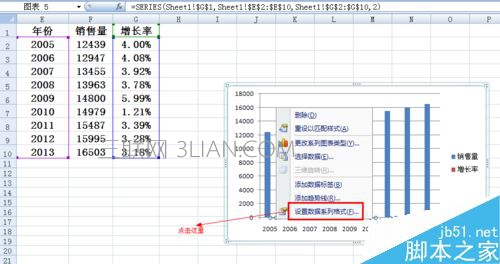
【点击图片进入下一页或下一篇】
勾选次坐标轴,关闭。

【点击图片进入下一页或下一篇】
再在红色图(增长率图)上右键单击,出现菜单以后点击更改系列图标类型。
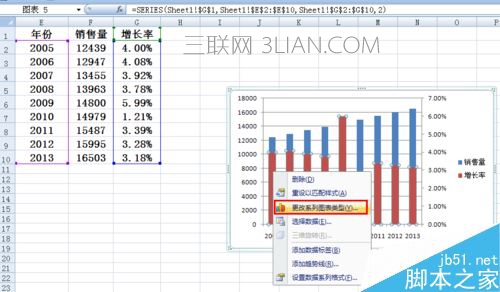
【点击图片进入下一页或下一篇】
在跳出的页面选择下图所示的折线图。点击确定

【点击图片进入下一页或下一篇】
好了,一个柱状图加折现图的完整的做法就完成了。
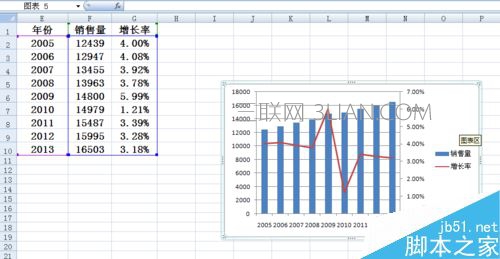
【点击图片进入下一页或下一篇】
更改标签,主要是将横坐标轴变为年份列,这里可根据自己实际情况确定是否需要修改。
因为增长率相对于销售量太小了,看不见所以很多时候步骤10的位置很难点到,需要多点几次选中以后再进行后续步骤。
- 看不过瘾?点击下面链接! 【本站微信公众号:gsjx365,天天有好故事感动你!】

